Spotify und Tidal sind beide hervorragend, wenn es darum geht, Musikfanatikern Musik-Streaming-Dienste anzubieten. Daher können wir es manchen Spotify-Nutzern nicht verübeln, wenn sie plötzlich auf Tidal umsteigen wollen (oder sogar umgekehrt). In einem solchen Fall wäre es sehr hilfreich zu wissen, wie es geht Verschieben Sie Spotify-Wiedergabelisten nach Tidal. Das bietet dieser Beitrag, also lesen Sie weiter.
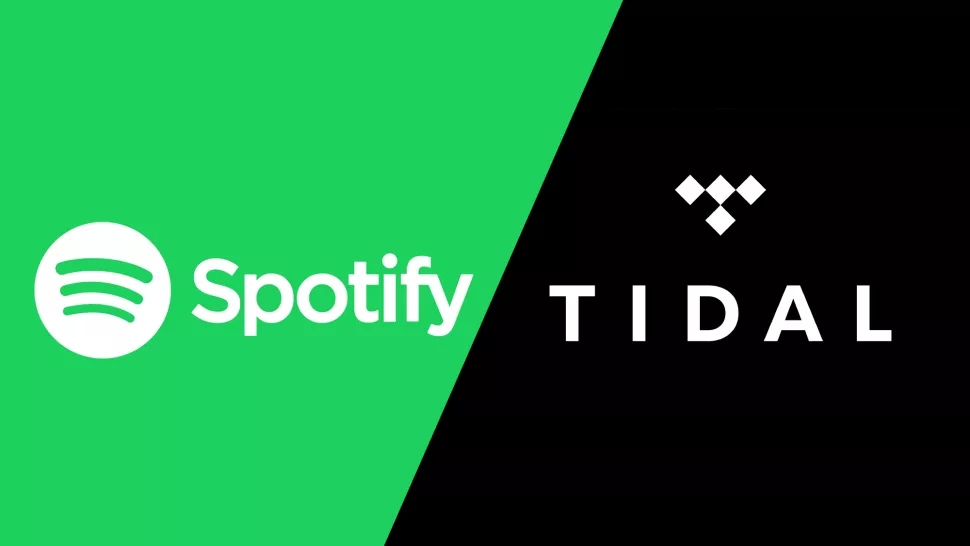
Musik hören gehört für die meisten Menschen sicherlich zum Alltag. Viele von ihnen haben wahrscheinlich sogar Premium-Pläne auf verschiedenen Musik-Streaming-Plattformen abonniert. Zu den beliebtesten zählen Spotify und Tidal.
Wenn Sie Spotify schon seit geraumer Zeit nutzen und plötzlich das Gefühl haben, zu einem anderen Dienstanbieter wechseln zu wollen, wäre Tidal eine gute Wahl. Als langjähriger Benutzer haben Sie sicherlich mehrere Playlists mit Ihren Lieblingsmusik erstellt. Wenn Sie in diesem Fall Tidal künftig verwenden möchten, müssen Sie wissen, wie Sie Spotify-Wiedergabelisten nach Tidal verschieben.
Beide Spotify und Tidal sind tolle Plattformen. Allerdings könnten einige Nutzer bei Tidal im Vergleich zu Spotify bessere Funktionen gefunden haben, etwa die Musikqualität oder eine riesige Bibliothek. Auch wenn einige am liebsten sofort umsteigen würden, geraten sie manchmal in eine Situation, in der sie sich mit dem Aufwand auseinandersetzen müssen, alles, was sie auf Spotify haben, zu übertragen.
Eigentlich sollte Sie das oben Genannte nicht stören. Es gibt definitiv effektive und effiziente Möglichkeiten, Spotify-Playlists auf Tidal zu verschieben. In diesem Artikel werden mehrere Tipps und Anleitungen vorgestellt, damit Sie sie leichter nachschlagen können.
Inhaltsverzeichnis Teil 1: Die beste Option zum Verschieben von Spotify-Playlists auf Tidal [Kein Spotify-Abonnement erforderlich]Teil 2: Andere Methoden zum Verschieben von Spotify-Playlists zu Tidal [Spotify-Abonnement erforderlich]Teil 3: Zusammenfassung
Teil 1: Die beste Option zum Verschieben von Spotify-Playlists auf Tidal [Kein Spotify-Abonnement erforderlich]
Wir können nicht leugnen, dass Tidal hochwertiges Audio-Streaming bietet, da es über eine Hi-Fi-Funktion verfügt. Daher nutzen viele auch Tidal. Zu wissen, dass Spotify-Inhalte geschützt sind DRM Möglicherweise haben Sie sich Sorgen darüber gemacht, Spotify-Wiedergabelisten problemlos zu Tidal zu verschieben. Mit dieser Verschlüsselung ist das direkte Herunterladen und Speichern von Spotify-Songs eigentlich nicht möglich. Na ja, es sei denn, dieser Schutz wird entfernt.
Zum Glück gibt es Tools wie das Spotify Music Unlocker Dies kann bei der reibungslosen Übertragung von Spotify-Wiedergabelisten auf Tidal hilfreich sein. Mit der Fähigkeit dieses Tools, die Songs aus DRM zu entsperren, wird das Herunterladen und Zugreifen auf Spotify-Songs auf jedem Gerät möglich. Trotzdem kann es hilfreich sein Konvertieren der Spotify-Titel in MP3 oder andere flexible und beliebte Formate wie FLAC, WAV und M4A.
Kostenlos herunterladen Kostenlos herunterladen
Die Verwendung von Spotify Music Unlocker sollte einfach sein, da die Benutzeroberfläche selbst für Erstbenutzer einfach genug ist. Nur muss dieses natürlich erst einmal heruntergeladen und auf dem PC installiert werden. Nach der Installation können wir die App nun starten und vollständig nutzen, indem wir das folgende Verfahren befolgen.
Schritt 1. Starten Sie den Spotify Music Unlocker und klicken Sie sofort auf die Schaltfläche „Spotify Web Player öffnen“ auf dem Hauptbildschirm. Dies führt Sie zu einem neuen Fenster.

Schritt 2. Klicken Sie oben rechts im Fenster auf das Menü „Anmelden“ und geben Sie Ihre Spotify-Kontoinformationen ein, um sich anzumelden. Wenn Sie noch kein Konto haben, sollte das Erstellen eines Kontos einfach sein, indem Sie sich einfach anmelden.

Schritt 3. Beginnen Sie mit der Auswahl der Spotify-Inhalte, die Sie verarbeiten möchten. Klicken Sie bei Alben oder Wiedergabelisten nach der Auswahl auf das grüne „Hinzufügen“-Symbol, um die Songs zur Plattform hinzuzufügen. Alternativ können Sie sie auch per Drag & Drop verschieben, wenn Sie möchten. Es ist auch in Ordnung, Lieder einzeln hinzuzufügen. Es darf nicht zu Duplikaten kommen, da diese App Doppelungen automatisch erkennen kann.

Schritt 4. Wählen Sie aus den verfügbaren Ausgabeformaten das aus, das Sie verwenden möchten. Sie können bei Bedarf auch einen Ausgabeordner definieren.

Schritt #5. Die Konvertierung beginnt direkt nach dem Klicken auf die Schaltfläche „Konvertieren“ oder „Alle konvertieren“. Wenn Sie alle importierten Songs auf einmal verarbeiten möchten, müssen Sie auf „Alle konvertieren“ tippen. Für ausgewählte Songs sollten Sie die Option „Konvertieren“ drücken.

Sobald der Vorgang abgeschlossen ist, können Sie ganz einfach die umgewandelten und entsperrten Spotify-Songs anzeigen, die nun zum Verschieben in Ihre Tidal-Bibliothek bereit sind. Um Spotify-Wiedergabelisten zu Tidal zu verschieben, können Sie die Titel in Ihre iTunes-Bibliothek hochladen und dann Soundiiz verwenden, um den Übertragungsvorgang abzuschließen.
Teil 2: Andere Methoden zum Verschieben von Spotify-Playlists zu Tidal [Spotify-Abonnement erforderlich]
Wir haben hier auch einige andere Methoden zusammengestellt, die Ihnen ebenfalls dabei helfen können, die Playlists von Spotify zu Tidal zu verschieben. Die Verwendung dieser Tools würde jedoch eine erfordern Spotify-Abonnementplan. Wenn Sie ein aktives Abonnement haben, könnte es auch eine gute Option sein, darauf zurückzugreifen. Wir empfehlen aber natürlich trotzdem dringend, die Songs wie im ersten Teil erläutert über Spotify Music Unlocker herunterzuladen, um die Songs auch so lange behalten zu können, wie Sie möchten.
Methode 1. Verwenden von Soundiiz
Soundiiz ist ein Online-Tool, mit dem Sie die Playlists ganz einfach von Spotify zu Tidal und umgekehrt verschieben können. Es kann 45 Dienste unterstützen. Sie können darauf ganz einfach über den Webbrowser Ihres PCs oder mit Ihrem Android-Mobilgerät zugreifen.
Um Soundiiz zum Verschieben von Spotify-Wiedergabelisten nach Tidal zu verwenden, müssen Sie die folgenden Schritte ausführen.
Schritt #1. Gehen Sie zur offiziellen Website von Soundiiz. Klicken Sie auf die Schaltfläche „Kostenlos starten“.
Schritt #2. Suchen Sie unter „Extras“ nach der Schaltfläche „Übertragen“ und klicken Sie darauf.
Schritt #3. Sie müssen „Spotify“ als Quelle angeben und dann „Tidal“ als Ziel angeben.
Schritt #4. Stellen Sie sicher, dass Sie sich bei Ihren Spotify- und Tidal-Konten anmelden.
Schritt #5. Drücken Sie auf das Menü „Playlists“. Tippen Sie anschließend auf die Schaltfläche „Meine Auswahl bestätigen“.
Schritt #6. Tippen Sie anschließend auf die Schaltfläche „Konfiguration speichern“, bevor Sie auf das Menü „Bestätigen“ klicken.
Sobald Sie die Benachrichtigung „Konvertierung erfolgreich“ sehen, bedeutet dies, dass die Übertragung erfolgreich durchgeführt wurde.
Methode Nr. 2. Verwenden von TuneMyMusic
Neben Soundiiz ist TuneMyMusic ein weiteres Online-Tool, das beim Verschieben von Spotify-Wiedergabelisten auf Tidal helfen kann. Neben Spotify und Tidal werden auch andere Plattformen wie YouTube unterstützt. Dies kann auf Windows- und Mac-Computern verwendet werden.
Schritt #1. Besuchen Sie die offizielle Website von TuneMyMusic. Klicken Sie auf die Option „Los geht’s“.
Schritt #2. Richten Sie „Spotify“ als Quelle ein. Klicken Sie auf die Option „Vom Spotify-Konto laden“.
Schritt #3. Wählen Sie aus, welche Spotify-Playlists Sie verschieben möchten. Tippen Sie anschließend auf „Ziel auswählen“.
Schritt #4. Stellen Sie sicher, dass „Tidal“ als Ziel ausgewählt wurde, und melden Sie sich dann bei Ihrem Konto an.
Schritt #5. Klicken Sie auf die Option „Übertragung starten“.
Sobald Sie die Meldung „Übertragung abgeschlossen“ sehen, bedeutet dies, dass der Vorgang erfolgreich war.
Methode Nr. 3. Verwendung von FreeYourMusic
Ein kostenloses Tool, das auf Mobilgeräten und PCs zum Verschieben von Spotify-Playlists auf Tidal verwendet werden kann, ist FreeYourMusic. Es ist auch einfach zu bedienen. Im Folgenden werden die Schritte aufgeführt, die ausgeführt werden müssen.
Schritt #1. Gehen Sie zur Website von FreeYourMusic. Klicken Sie auf die Option „Jetzt übertragen“.
Schritt #2. Sie können entweder „Spotify“ als Quelle wählen oder die Option, eine Verbindung zu Spotify herzustellen.
Schritt #3. Als Ziel muss „Tidal“ gewählt werden. Geben Sie Ihre Tidal-Anmeldeinformationen ein, um sich anzumelden.
Schritt #4. Durchsuchen Sie die Spotify-Wiedergabeliste, die Sie verarbeiten möchten, und wählen Sie sie aus. Wählen Sie anschließend „Übertragung beginnen“.
Schritt #5. Sie können jetzt damit beginnen, Spotify-Wiedergabelisten nach Tidal zu verschieben.
Methode Nr. 4. Verwenden von MusConv
Im Gegensatz zu den ersten drei Methoden oder Tools ist MusConv ein Musik-Downloader. Es kann beim Verschieben von Spotify-Wiedergabelisten zu Tidal hilfreich sein und unterstützt neben diesen beiden auch verschiedene andere Dienste. Es kann auf PCs und Android-Geräten installiert werden. Aufgrund seiner benutzerfreundlichen und übersichtlichen Benutzeroberfläche ist dieses Tool bei vielen beliebt. Nachfolgend ist das Verfahren zur Verwendung von MusConv aufgeführt, um Spotify-Wiedergabelisten endlich nach Tidal verschieben zu können.
Schritt #1. Laden Sie MusConv auf Ihren PC herunter.
Schritt #2. Klicken Sie auf das Menü „Anmelden“ und wählen Sie dann „Spotify“ als Quellplattform.
Schritt #3. Geben Sie Ihre Spotify-Anmeldedaten ein, um sich bei Ihrem Konto anzumelden und mit der Auswahl der Playlists zu beginnen, die zu Tidal verschoben werden sollen.
Schritt #4. Drücken Sie auf das Menü „Transfer“ und wählen Sie dann „Tidal“ als Zielplattform.
Schritt #5. Öffnen Sie die Tidal-App. Melden Sie sich bei Ihrem Konto an.
Mit diesem Tool sollten Sie nun problemlos Spotify-Wiedergabelisten in Tidal umwandeln können.
Methode Nr. 5. Verwenden von SongShift
Wenn Sie ein iOS-Benutzer sind, können Sie SongShift auch nutzen, um Spotify-Wiedergabelisten nach Tidal zu verschieben. Es ist im App Store erhältlich, sodass die Installation kein Problem darstellt.
Schritt #1. Starten Sie SongShift nach dem Herunterladen.
Schritt #2. Drücken Sie das Menü „Einstellungen“. Tippen Sie als Nächstes auf „Musikdienst verbinden“.
Schritt #3. Als Quelle muss natürlich Spotify ausgewählt werden. Wählen Sie die zu verschiebende Playlist aus, indem Sie die Kästchen daneben ankreuzen.
Schritt #4. Geben Sie Tidal als Ziel ein und melden Sie sich dann bei Ihrem Konto an.
Nach Abschluss der oben genannten Schritte erfolgt die automatische Übertragung dann durch die App.
Teil 3: Zusammenfassung
Um Spotify-Wiedergabelisten zu Tidal zu verschieben, gibt es tatsächlich viele Methoden. Für fast alle wäre jedoch ein Spotify-Abonnement erforderlich, da das direkte Herunterladen und Verschieben von Titeln nicht möglich ist, da sie mit DRM geschützt sind. Glücklicherweise können Sie mithilfe von Tools wie Spotify Music Unlocker Entfernen Sie den DRM-Schutz von Spotify-Songs wurde so einfach. Außerdem ist sogar eine Dateikonvertierung möglich.
Menschen Auch Lesen So ändern Sie das Bild in der Spotify-Playlist: Anleitung für Sie So entfernen Sie DRM einfach und schnell aus Spotify-Titeln
Geschrieben von Rosie
Letzte Aktualisierung: 2023-08-10